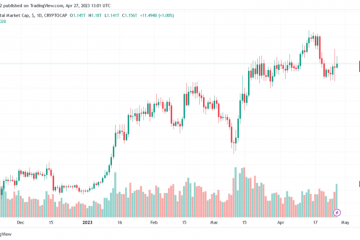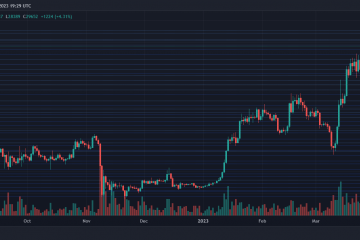DLLs (Dynamic Link Library) คือไฟล์ที่มีคำแนะนำสำหรับการใช้งานโดยโปรแกรมอื่น การใช้ DLL ช่วยประหยัดเนื้อที่ดิสก์และทำให้คอมพิวเตอร์ของคุณทำงานเร็วขึ้น แอปพลิเคชันต่างๆ สามารถใช้ DLL ที่ใช้ร่วมกันได้ ซึ่งให้การเข้าถึงโค้ดและข้อมูลที่จำเป็นสำหรับแอปพลิเคชันเหล่านั้นได้อย่างรวดเร็ว โดยทั่วไป ไฟล์ DLL ส่วนใหญ่จะมาพร้อมกับการติดตั้ง Windows ตามค่าเริ่มต้น ข้อผิดพลาดที่ขาดหายไปของ DLL จะเห็นได้หากไฟล์ DLL ที่ต้องการโดยโปรแกรมเสียหายหรือหายไปจากระบบ เมื่อข้อผิดพลาดที่ผู้ใช้รายงาน DLL หายไปคือ
“โปรแกรมไม่สามารถเริ่มทำงานได้เนื่องจาก AdbWinApi.dll หายไปจากคอมพิวเตอร์ของคุณ ลองติดตั้งโปรแกรมใหม่เพื่อแก้ไขปัญหานี้”
Android Debug Bridge Tool (ADB) ประกอบด้วยไฟล์ AdbWinApi.dll. ไฟล์ DLL นี้มาโดยค่าเริ่มต้นใน Android SDK และจำเป็นในการปลดล็อกรุ่นสมาร์ทโฟนส่วนใหญ่บนระบบ Windows โดยทั่วไป ข้อผิดพลาดที่ขาดหายไปของ AdbWinApi.dll จะถูกรายงานเมื่อผู้ใช้พยายามปลดล็อก bootloader ของสมาร์ทโฟน อีกสถานการณ์หนึ่งที่พบข้อผิดพลาดนี้คือเมื่อ Android SDK หรือ ADB ไม่ได้รับการติดตั้งอย่างถูกต้องหรือถูกลบออกจากระบบ
หากคุณพบข้อผิดพลาดนี้ขณะเปิดแอปพลิเคชันหรือเกมใดๆ หรือปลดล็อกโทรศัพท์ของคุณ บนพีซี Windows ของคุณ จากนั้นไปข้างหน้าและอ่านโพสต์นี้ ในโพสต์นี้ เราได้รวบรวมชุดวิธีแก้ไขปัญหาที่สามารถช่วยคุณแก้ไขปัญหานี้ได้
วิธีที่ 1 – ใช้การทำงานอัตโนมัติเพื่อลบข้อมูลที่ไม่ได้ใช้
หากข้อความแสดงข้อผิดพลาดนี้ปรากฏขึ้นที่ การเริ่มต้นระบบทุกครั้ง หมายความว่า Android SDK หรือ ADB หรือ Android Studio หรือแอปอื่นๆ ที่เรียก AdbWinApi.dll อาจถูกลบออกจากระบบของคุณแล้ว คุณสามารถแก้ไขข้อผิดพลาดนี้ได้โดยใช้ซอฟต์แวร์ การทำงานอัตโนมัติ ซึ่งสามารถระบุและจัดการกับรีจิสตรีคีย์และรายการเริ่มต้นที่ไม่ได้ใช้บนพีซี Windows ของคุณ
1. คลิกที่ลิงก์นี้เพื่อไปที่หน้าดาวน์โหลดอย่างเป็นทางการสำหรับ การทำงานอัตโนมัติสำหรับ Windows
ในหน้านี้ ให้คลิกที่ลิงก์ ดาวน์โหลดการทำงานอัตโนมัติและการทำงานอัตโนมัติ
2. หลังจากดาวน์โหลดไฟล์บีบอัดแล้ว ให้ใช้ซอฟต์แวร์คลายการบีบอัด เช่น WinZip และแตกเนื้อหาของไฟล์เก็บถาวรนี้
3. หลังจากแตกไฟล์เก็บถาวรแล้ว ให้เปิดโฟลเดอร์ การทำงานอัตโนมัติ ที่คุณสร้างขึ้น
ที่นี่ ให้เรียกใช้ไฟล์ Autoruns.exe โดยดับเบิลคลิกที่ไฟล์เพื่อ เปิดโปรแกรม การทำงานอัตโนมัติ
4. รอให้โปรแกรมนี้เปิดขึ้นโดยสมบูรณ์และปล่อยให้รายการทั้งหมดในแท็บ ทุกอย่าง ถูกสร้างขึ้น
หมายเหตุ: กระบวนการนี้จะใช้เวลาสักครู่จึงจะเสร็จสมบูรณ์ ซึ่งขึ้นอยู่กับข้อกำหนดพีซีของคุณและจำนวนรายการเริ่มต้น
5. หลังจากโหลดรายการเริ่มต้นทั้งหมดแล้ว ให้กดคีย์ผสม Ctrl + F เพื่อเปิดหน้าต่าง ค้นหา เพื่อค้นหาไฟล์ DLL
ใน หน้าต่างนี้ พิมพ์ AdbWinApi.dll ในกล่องข้อความถัดจาก ค้นหาอะไร จากนั้นแตะที่ปุ่ม ค้นหาถัดไป เพื่อเรียกใช้การค้นหา
6. รายการที่พบจะถูกเน้นด้วย สีน้ำเงิน
คุณสามารถลบรายการนี้ได้หากคุณจะไม่ใช้โปรแกรมนี้หรือหากไม่มีอยู่ในระบบของคุณอีกต่อไป
คลิกขวาที่รายการนี้และเลือกตัวเลือก ลบ
ในหน้าต่างยืนยัน ให้คลิก ตกลง เพื่อลบ เข้ามา
7. หลังจากที่คุณพบรายการแรกที่พบแล้ว ให้ทำการค้นหาอีกครั้งโดยคลิกที่ปุ่ม ค้นหาถัดไป
ทำซ้ำ ขั้นตอนที่ 6 และจัดการกับ ทุกรายการที่พบโดยฟังก์ชันการค้นหาที่ใช้ไฟล์ AdbWinApi.dll
8. ออกจากโปรแกรม Autoruns หลังจากคุณพบรายการทั้งหมดแล้ว
รีสตาร์ท คอมพิวเตอร์ของคุณ
ตรวจสอบว่าคุณยังคงพบ AdbWinApi.dll ไม่มีข้อผิดพลาด หลังจากที่ระบบเริ่มทำงาน
วิธีที่ 2 – คัดลอกไฟล์ AdbWinApi.dll ไปยัง Unlock Folder
คุณกำลังประสบกับข้อผิดพลาดนี้เมื่อดำเนินการปลดล็อกบนโทรศัพท์ Android ของคุณหรือไม่ ดำเนินการต่อและใช้วิธีนี้เพื่อให้แน่ใจว่ามีคุณสมบัติตรงตามข้อกำหนดทั้งหมดที่จำเป็นในการปลดล็อกอุปกรณ์ Android
1. ตรวจสอบว่า Android SDK ได้รับการติดตั้งบนพีซีของคุณแล้วหรือไม่
ในกรณีที่คุณมี Android Studio, Eclipse หรือ IDE อื่นใดที่เกี่ยวข้องกับ Android อยู่ในระบบของคุณอยู่แล้ว ให้ระบุ Android SDK จะถูกติดตั้ง
2. หากไม่ได้ติดตั้ง Android SDK คุณต้องไปที่หน้าดาวน์โหลดอย่างเป็นทางการสำหรับนักพัฒนาซอฟต์แวร์ Android
ไปที่ ตัวเลือกการดาวน์โหลด ในหน้านี้
ที่นี่ ค้นหาส่วน เครื่องมือบรรทัดคำสั่งเท่านั้น
ตอนนี้ ดาวน์โหลดเวอร์ชันสำหรับ Windows
3. หลังจากที่คุณติดตั้ง Android SDK แล้ว ให้ไปที่โฟลเดอร์บนพีซีของคุณที่มีการติดตั้ง Android SDK
4. ภายในโฟลเดอร์การติดตั้งเริ่มต้น ให้เปิดโฟลเดอร์ชื่อ เครื่องมือแพลตฟอร์ม
เลือกและคัดลอกไฟล์ที่กล่าวถึงด้านล่างที่มีอยู่ในโฟลเดอร์นี้
adb. exe
AdbWinApi.dll
fastboot.exe
5. ตอนนี้ ให้วางไฟล์ที่คัดลอกเหล่านี้ลงในโฟลเดอร์ที่มีไฟล์ที่จำเป็นในการปลดล็อกโทรศัพท์ Android ของคุณ
หลังจากนี้ ให้ลองดำเนินการปลดล็อก
ตรวจสอบว่าอุปกรณ์ Android ปลดล็อกโดยไม่ใช้ ข้อความแสดงข้อผิดพลาด
วิธีที่ 3 – ลงทะเบียนไฟล์ DLL
1. กดคีย์ผสม Windows + R เพื่อเปิดกล่อง เรียกใช้
พิมพ์ cmd แล้วกด Ctrl + Shift + Enter พร้อมกันเพื่อเปิด พรอมต์คำสั่งในฐานะผู้ดูแลระบบ
คลิกที่ ใช่ เมื่อได้รับแจ้งจาก UAC.
2. ที่นี่ พิมพ์คำสั่งด้านล่างและรันคำสั่งโดยกดปุ่ม Enter
regsvr32 ADBWINAPI.DLL
3. เมื่อลงทะเบียน DLL แล้ว คุณจะเห็นข้อความแจ้งว่าลงทะเบียน DLL สำเร็จแล้ว
รีบูต ระบบของคุณและตรวจสอบว่าปัญหาได้รับการแก้ไขหรือไม่
วิธีที่ 4 – เรียกใช้ SFC Scan and DISM Tool
1. แตะที่ปุ่ม Windows บนแป้นพิมพ์ของคุณ
ในช่องค้นหาของ Windows ให้พิมพ์ข้อความ พร้อมท์คำสั่ง
เมื่อ คุณเห็น พรอมต์คำสั่ง ในผลการค้นหา ให้คลิกที่ เรียกใช้ในฐานะผู้ดูแลระบบ ทางด้านขวา
2. หากต้องการเรียกใช้การสแกน SFC ให้พิมพ์คำสั่งด้านล่างแล้วกด Enter
sfc/scannow
3 รอให้การสแกนค้นหาและซ่อมแซมไฟล์ที่เสียหายที่พบในพีซีของคุณ
4. รีบูตพีซีของคุณและตรวจสอบว่าปัญหาได้รับการแก้ไขแล้วหรือไม่
5. หากปัญหายังคงอยู่ ให้เปิดพร้อมท์คำสั่งในฐานะผู้ดูแลระบบอีกครั้ง
6. พิมพ์คำสั่ง DISM และดำเนินการโดยกดปุ่ม Enter
DISM/Online/Cleanup-Image/RestoreHealth
7. เมื่อเครื่องมือ DISM ทำงานเสร็จแล้ว ให้ รีสตาร์ท คอมพิวเตอร์ของคุณและตรวจสอบว่าข้อผิดพลาดได้รับการแก้ไขหรือไม่
วิธีที่ 5 – ทำการสแกนมัลแวร์
1. คลิกที่ ปุ่มเริ่มของ Windows บนทาสก์บาร์
ในกล่องค้นหาที่ด้านบน ให้พิมพ์ข้อความ ความปลอดภัยของ Windows
คลิกที่ ความปลอดภัยของ Windows ในผลลัพธ์ที่แสดงด้านล่าง
2. ซึ่งจะเปิดหน้าต่างความปลอดภัยของ Windows
ที่นี่ เลือกแท็บ ไวรัส และการป้องกันภัยคุกคาม ในแผงด้านซ้าย
3. ในการสแกนอย่างรวดเร็ว ให้คลิกที่ปุ่ม สแกนด่วน เพื่อสแกนระบบอย่างรวดเร็วเพื่อหามัลแวร์
หากพบมัลแวร์ คุณสามารถดำเนินการที่จำเป็น เช่น ลบหรือปิดกั้น
จากนั้น รีสตาร์ท PC ของคุณเพื่อตรวจสอบว่าวิธีนี้ช่วยแก้ปัญหาได้หรือไม่
4. หากคุณต้องการเรียกใช้ การสแกนแบบเต็ม ของระบบของคุณ ให้คลิกที่ลิงก์ ตัวเลือกการสแกน ในหน้า การป้องกันไวรัสและการคุกคาม p>
ใน ตัวเลือกการสแกน ให้เลือกตัวเลือก สแกนแบบเต็ม
จากนั้นคลิกที่ สแกนเลย เพื่อเริ่มขั้นตอนการสแกน
เมื่อการสแกนเสร็จสิ้น ให้แก้ไขปัญหาที่ระบุ
รีบูต คอมพิวเตอร์ของคุณ
ตรวจสอบ หาก AdbWinApi.dll ไม่มีข้อผิดพลาดได้รับการแก้ไข
วิธีที่ 6 – ถอนการติดตั้งและติดตั้ง Visual C++ Redistributable Package อีกครั้ง
1. หากต้องการเปิดกล่องโต้ตอบ เรียกใช้ เพียงกดปุ่ม Windows + R ค้างไว้พร้อมกันบนแป้นพิมพ์
พิมพ์ ms-settings:appsfeatures และกด Enter เพื่อเปิดหน้า Apps & features
2. เลื่อนลงไปที่ รายการแอป ซึ่งมีรายการแอปพลิเคชันทั้งหมดที่ติดตั้งในคอมพิวเตอร์ของคุณ
ในกล่องข้อความด้านล่าง รายการแอป ให้พิมพ์ Visual C++ เพื่อค้นหา Visual C++ Redistributable package
3. แตะที่ เมนูสามจุด ที่เชื่อมโยงกับ Microsoft Visual C++ Redistributable Package และเลือก ถอนการติดตั้ง ในเมนู
ในข้อความยืนยันที่ปรากฏขึ้น ให้คลิกที่ ถอนการติดตั้ง อีกครั้ง
4. ทำตามคำแนะนำและทำตามขั้นตอนการถอนการติดตั้งให้เสร็จสิ้น
หมายเหตุ: ต้องทำขั้นตอนข้างต้นเพื่อถอนการติดตั้ง Visual C++ Redistributable Packages ทั้งหมดที่ติดตั้งบนพีซีของคุณ
<พี>5. คลิกที่ลิงก์ เพื่อไปที่หน้าดาวน์โหลดอย่างเป็นทางการของ Visual C++ Redistributable
ดาวน์โหลด แพ็คเกจลงในคอมพิวเตอร์ของคุณตามข้อกำหนดของระบบ
ติดตั้งแพ็คเกจตามคำแนะนำ
รีบูตพีซีของคุณหลังการติดตั้ง ตรวจสอบว่าข้อผิดพลาดได้รับการแก้ไขแล้วหรือไม่ขณะเปิดแอปหรือเกมที่ต้องการซึ่งทำให้เกิดข้อผิดพลาดนี้
วิธีที่ 7 – ตรวจหา Windows Update
1. กดปุ่ม Windows + I เพื่อเปิดแอป การตั้งค่า
2. ในแอป การตั้งค่า ให้คลิกที่แท็บ Windows Update ที่แผงด้านซ้าย
3. เลื่อนไปทางขวาและคลิกที่ปุ่มตรวจสอบการอัปเดต
4. รอให้ Windows ตรวจสอบว่ามีการอัปเดตสำหรับเวอร์ชัน Windows ที่ติดตั้งบนพีซีของคุณหรือไม่
หากมีการอัปเดตใหม่ๆ ให้ดาวน์โหลดและติดตั้งการอัปเดตดังกล่าวในระบบของคุณ
5. รีบูตพีซีของคุณหลังจากอัปเดตและตรวจสอบว่าข้อผิดพลาดได้รับการแก้ไขแล้วหรือไม่
วิธีที่ 8 – ติดตั้งแอปพลิเคชันที่ขัดแย้งอีกครั้ง
1. แตะที่ปุ่ม Windows บนแป้นพิมพ์ของคุณ
พิมพ์ แอปและคุณลักษณะ ในแถบค้นหาของ Windows
คลิกที่ แอปและคุณลักษณะ ในผลการค้นหาที่แสดงด้านล่าง
2. ในหน้า แอปและคุณลักษณะ ให้เลื่อนและค้นหาแอปพลิเคชันที่ขัดแย้งกันในรายการแอปพลิเคชันที่ติดตั้ง
คลิกที่จุดแนวตั้งสามจุดที่เกี่ยวข้องกับสิ่งนี้ และเลือก ถอนการติดตั้ง
คลิกที่ ถอนการติดตั้ง อีกครั้งในข้อความยืนยันที่ปรากฏขึ้น
3. รอจนกระทั่งถอนการติดตั้งแอปพลิเคชันที่ขัดแย้งออกจากคอมพิวเตอร์ของคุณ
รีสตาร์ท คอมพิวเตอร์ของคุณ
4. หลังจากเริ่มต้น ให้ไปและดาวน์โหลดตัวติดตั้งสำหรับแอปพลิเคชันที่คุณเพิ่งถอนการติดตั้ง
ทำการติดตั้งแอปพลิเคชันให้เสร็จสิ้นและตรวจสอบว่าข้อผิดพลาดได้รับการแก้ไขหรือไม่
วิธีที่ 9 – ใช้การคืนค่าระบบ
1. กด Windows + R เพื่อเปิดกล่องโต้ตอบ เรียกใช้
พิมพ์ ms-settings:about เพื่อไปที่ เกี่ยวกับหน้าระบบในการตั้งค่า
ในหน้านี้ ให้คลิกที่การป้องกันระบบในส่วนลิงก์ที่เกี่ยวข้อง
2. คุณจะเห็นหน้าต่าง คุณสมบัติของระบบ เปิดขึ้นโดยเลือกแท็บ การป้องกันระบบ ไว้
ที่นี่ ให้คลิกที่ การคืนค่าระบบ… ปุ่ม
3. ในหน้าต่าง การคืนค่าระบบ ให้คลิกที่ปุ่ม ถัดไป
ในหน้าถัดไป เลือกจุดคืนค่า จาก รายการจุดคืนค่าที่สร้างขึ้นบนพีซีของคุณ
จากนั้นคลิก ถัดไป
4. ยืนยันรายละเอียดจุดคืนค่าในหน้านี้และคลิก เสร็จสิ้น
ปิดไฟล์และโปรแกรมที่ค้างอยู่
5. การคืนค่าระบบจะรีสตาร์ทพีซีของคุณและเริ่มกระบวนการกู้คืน
เมื่อระบบเริ่มทำงานหลังจากการคืนค่า ให้ตรวจสอบว่าข้อผิดพลาดได้รับการแก้ไขหรือไม่
วิธีที่ 10 – รีเซ็ต Windows
หากวิธีการข้างต้นไม่ได้ช่วยในการแก้ไขข้อผิดพลาด AdbWinApi.dll ที่หายไป ให้ทำการรีเซ็ตพีซี Windows ของคุณเป็นค่าเริ่มต้นจากโรงงาน ในการรีเซ็ตพีซี Windows 11 ของคุณ ให้ทำตามขั้นตอนในบทความวิธีรีเซ็ตพีซี Windows 11 ของคุณเป็นค่าเริ่มต้นจากโรงงาน หากคุณมี Windows 10 Pc ให้ทำตามขั้นตอนที่ระบุในคู่มือวิธีรีเซ็ต Windows 10
เท่านั้น!
ขอขอบคุณที่อ่าน
หากคุณพบว่าวิธีการที่กล่าวถึงในบทความนี้มีประโยชน์ในการแก้ไขข้อผิดพลาด AdbWinApi.dll หายไป บนพีซีที่ใช้ Windows ของคุณ โปรดแจ้งให้เราทราบความคิดเห็นและวิธีแก้ไขที่เหมาะกับคุณในส่วนความคิดเห็น.
วิศวกรซอฟต์แวร์กลายเป็นนักการศึกษาที่มีประสบการณ์การสอนมากมายในมหาวิทยาลัย ขณะนี้กำลังทำงานเพื่อมุ่งสู่ความหลงใหลในการเขียน